php小编柚子为大家介绍一下如何在Win11中调出华硕天选姬。Win11为用户提供了全新的界面和功能,其中华硕天选姬是一个备受期待的特色之一。调出华硕天选姬的方法非常简单,只需按照以下步骤操作即可。首先,进入Win11的设置界面,点击“个性化”选项,接着选择“任务栏”菜单。在任务栏设置中,找到“通知区域”一栏,点击“选择要在任务栏上显示的图标”链接。在弹出的窗口中,找到华硕天选姬的图标并将其开启即可。调出华硕天选姬后,你就可以尽情享受其带来的个性化服务和功能了!
win11华硕天选姬怎么调出来?
1、首先我们通过百度打开华硕下载中心。
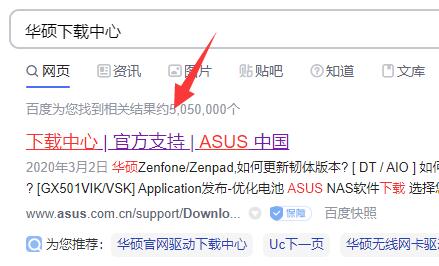
2、进入后,在左边选择我们的产品型号。
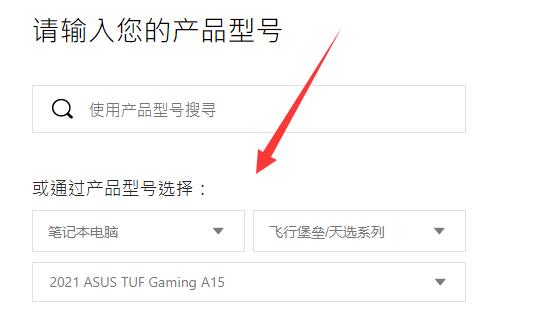
3、选择完成后,点击右边的驱动程序和工具软件。
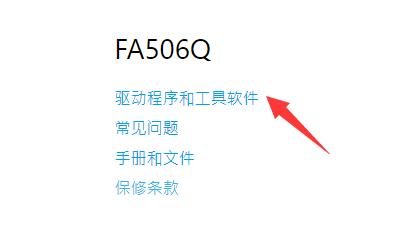
4、进入后,选择产品型号或cpu型号,再选择win11。

5、然后在列表下找到天选姬,点击下载。

6、下载安装完成后,打开软件就能让天选姬出来了。

注:如果型号选错了,就会导致下载的软件不可用。
以上是如何在华硕电脑上调出win11的天选姬?调出win11天选姬的方法的详细内容。更多信息请关注PHP中文网其他相关文章!




